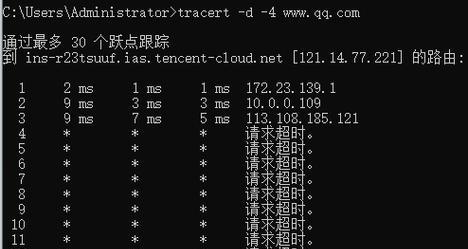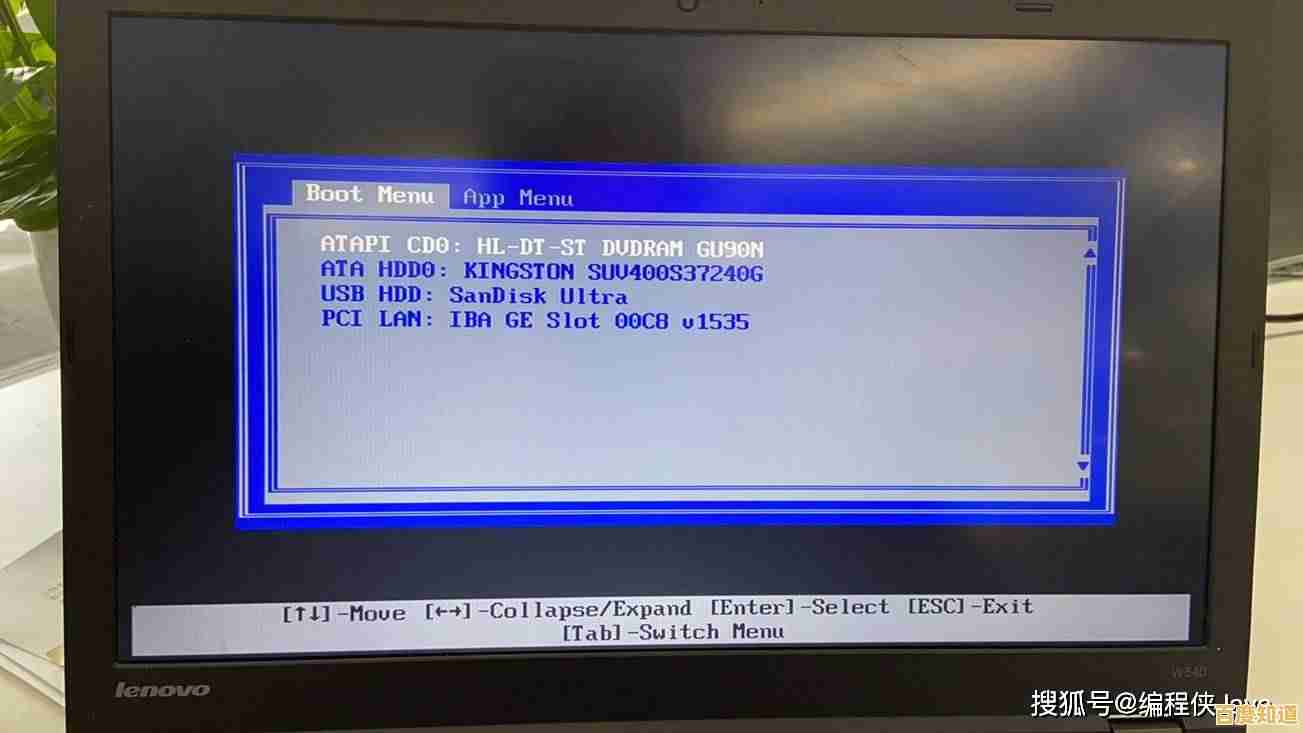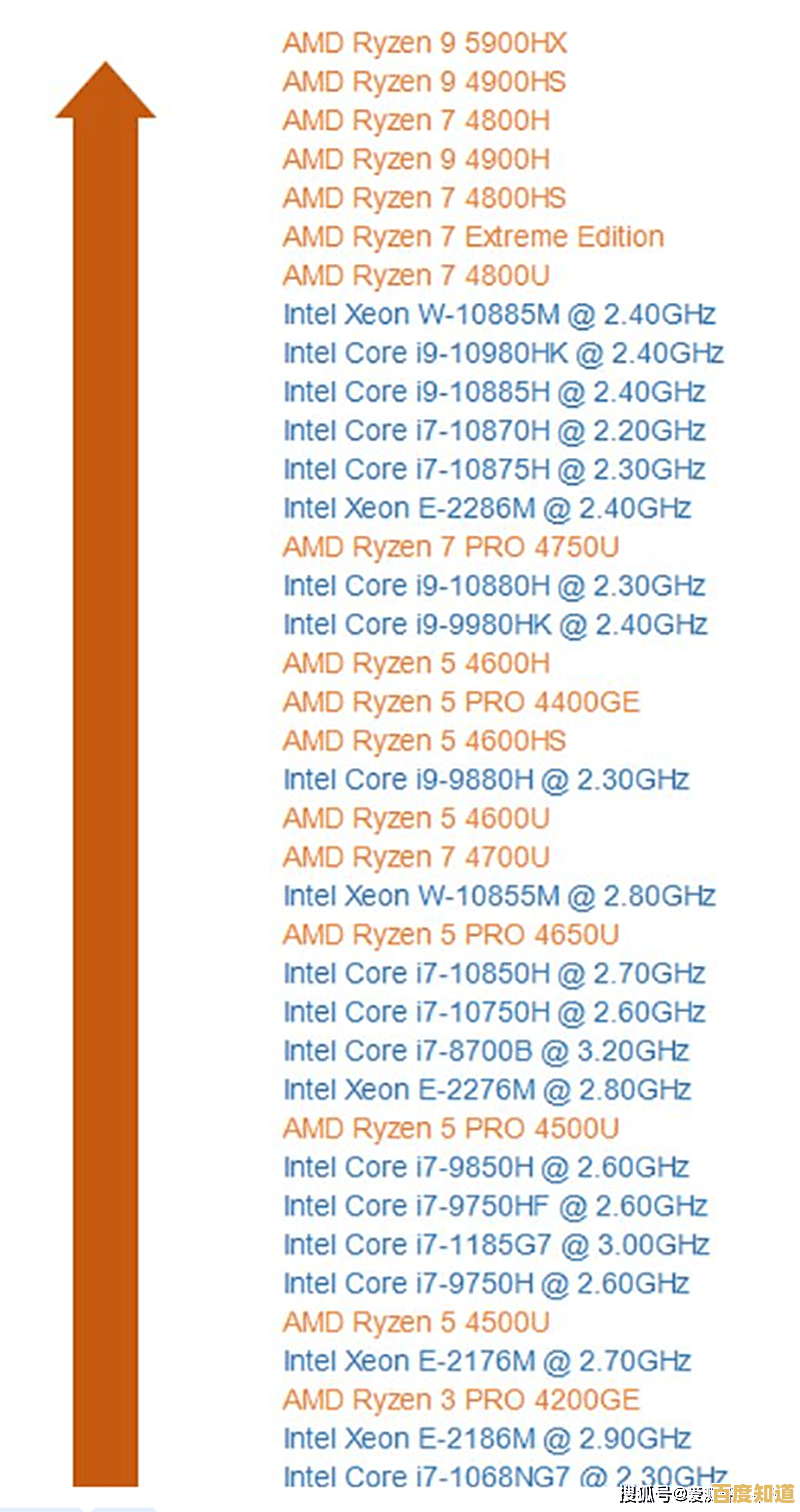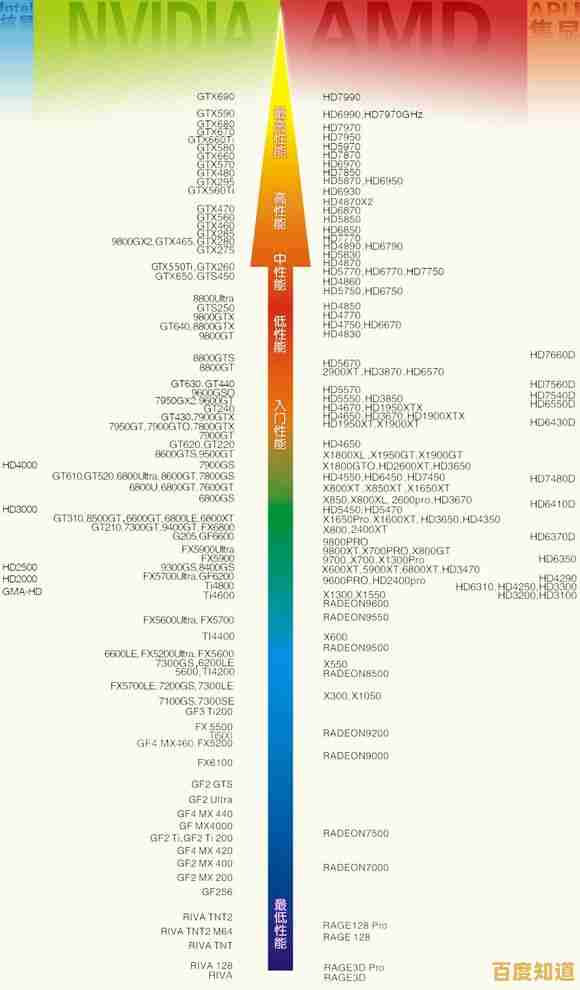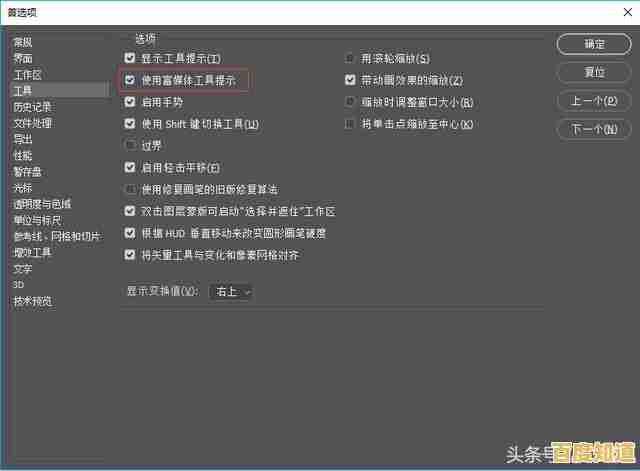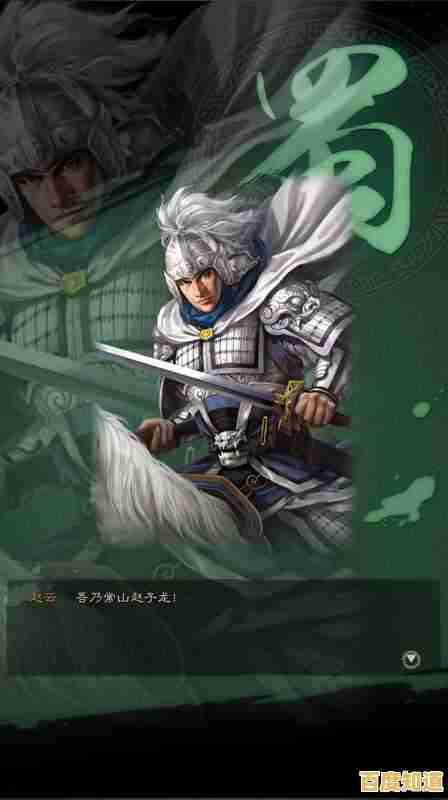优化网页加载速度:彻底清除浏览器缓存的方法与好处
- 问答
- 2025-11-07 20:33:00
- 4
当我们上网时,经常会遇到网页加载缓慢、图片显示不全或者网站显示异常的情况,很多时候,问题的根源并不在于你的网络速度,也不在于网站服务器本身,而在于一个我们经常听到但可能不太了解的东西——浏览器缓存,优化网页加载速度,很多时候第一步就是学会正确地清理浏览器缓存,下面我们就来详细聊聊怎么清理缓存,以及为什么这样做有好处。
浏览器缓存到底是什么?
你可以把浏览器缓存想象成你的浏览器的一个“临时储物间”,当你第一次访问一个网站时,比如一个新闻首页,你的浏览器需要从遥远的网站服务器上下载所有的东西:文字、图片、网站的布局代码、各种小图标等等,这个过程需要时间,尤其是当网站内容很多或者你的网络不太好的时候。
为了让你下次访问这个网站时能更快地打开,浏览器会非常智能地把这些已经下载好的图片、代码文件等,悄悄地保存在你电脑硬盘的一个特定文件夹里,这个“储物间”就是缓存,下次你再打开同一个新闻网站时,浏览器就不会傻乎乎地全部重新下载了,而是会先到这个“储物间”里看看有没有现成的东西可以用,如果有,它就直接从本地硬盘加载,速度自然就快如闪电。
这个机制本身是非常好的,是浏览器提升用户体验的核心技术之一,根据Web性能权威社区(如 MDN Web Docs 中关于HTTP缓存的论述)的解释,缓存的核心目的就是减少网络延迟和带宽消耗,从而显著加快页面加载速度。
那为什么有时候需要清理缓存呢?
既然缓存这么好,为什么我们还要清理它呢?这是因为这个“临时储物间”有时也会带来麻烦,主要问题有以下几个:
-
缓存“过期”或“错乱”:网站不是一成不变的,开发者会不断更新网站,更换新的图片,修改代码以修复错误或增加新功能,你的浏览器不知道网站已经更新了,它还是固执地去“储物间”里拿那个旧版本的文件来用,结果就是,你看到的可能是一个排版错乱的页面,或者某个新功能怎么也点不动,这时候,清理缓存就等于告诉浏览器:“别再看那些旧东西了,去网站服务器上把最新的内容给我拿过来!” 根据许多前端开发者的经验,90%的网页显示异常问题都可以通过清除缓存解决。
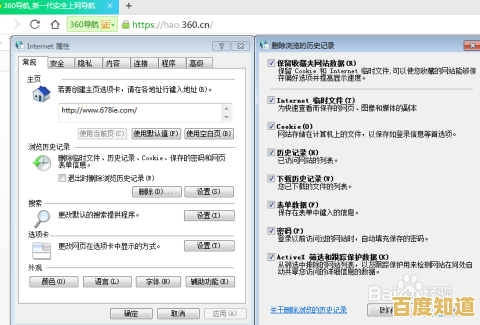
-
缓存占用太多空间:日积月累,这个“储物间”里的东西会越来越多,虽然单次缓存的文件不大,但几年下来,可能会占用几个GB的硬盘空间,对于硬盘空间紧张的用户来说,清理缓存可以有效地释放空间。
-
隐私保护:缓存里存储了你访问过的网站痕迹,虽然它不像Cookie那样直接存储登录信息,但别人通过查看缓存文件,依然能大致了解你的上网习惯,如果你在使用公共电脑或者不想留下记录,清理缓存是保护隐私的一个步骤。
如何彻底清理浏览器缓存?(方法与步骤)
“彻底清理”意味着不只是清理最近几天的,而是清理掉所有积累的缓存数据,不同浏览器的操作大同小异,但位置可能稍有不同,以下是几种主流浏览器的操作方法,基本原则都是进入设置找到清除浏览数据的选项。
-
Google Chrome:
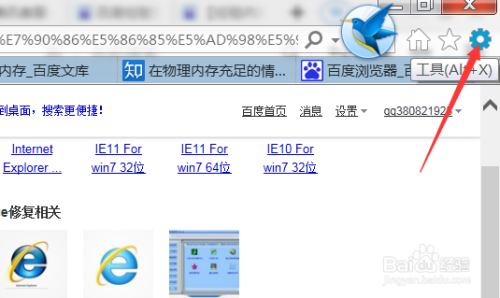
- 点击浏览器右上角的三个点(菜单图标)。
- 选择“更多工具”,然后点击“清除浏览数据”,或者你也可以直接在设置中搜索“清除浏览数据”。
- 会弹出一个窗口,在“时间范围”下拉菜单中,选择“时间不限”,这是实现“彻底”清理的关键一步,如果只选择“过去一小时”或“过去24小时”,则只能清理掉近期数据。
- 在要清除的数据类型中,确保勾选了“缓存的图片和文件”,你也可以同时勾选Cookie和其他网站数据,但这会让你退出所有网站登录,请谨慎选择。
- 点击“清除数据”按钮,等待完成即可。
-
Microsoft Edge:
- 点击右上角的三个点(菜单图标)。
- 选择“设置”。
- 在左侧边栏点击“隐私、搜索和服务”。
- 向下滚动,找到“清除浏览数据”部分,点击“选择要清除的内容”。
- 同样,在时间范围中选择“所有时间”。
- 勾选“缓存的图像和文件”,然后点击“立即清除”。
-
Mozilla Firefox:
- 点击右上角的三条横线(菜单图标)。
- 选择“设置”。
- 在左侧选择“隐私与安全”。
- 向下滚动找到“Cookie和网站数据”部分。
- 点击“清除数据...”按钮。
- 在弹出的窗口中,勾选“缓存的Web内容”,然后点击“清除”。
-
Apple Safari (macOS):
- 打开Safari浏览器,点击屏幕左上角的“Safari浏览器”菜单。
- 选择“偏好设置”。
- 点击“高级”标签页,然后勾选左下角的“在菜单栏中显示‘开发’菜单”。
- 关闭设置窗口,现在菜单栏会多出一个“开发”选项。
- 点击“开发”菜单,选择“清空缓存”(或者直接使用快捷键 Option + Command + E)。
清理缓存带来的直接好处
清理完缓存后,你能立刻感受到以下几个好处:
- 解决网页显示问题:这是最立竿见影的效果,之前排版错乱、功能异常的网站,在清理缓存后重新打开,大概率会恢复正常,因为你加载的是服务器上最新的、正确的文件。
- 获得网站最新体验:你会看到网站开发者最新设计的界面和功能,确保你使用的是最新版本。
- 释放磁盘空间:为你的电脑硬盘腾出一些可用空间。
- 作为一个排查问题的起点:当遇到网页加载问题时,清理缓存是技术人员和普通用户都应该尝试的第一步,它简单有效,能排除掉大部分因本地文件陈旧导致的问题。
清理缓存后,你第一次重新访问那些常用网站时,速度可能会感觉比之前慢一点,因为浏览器需要重新下载所有资源并建立新的缓存,但从第二次访问开始,速度就会恢复正常,定期(比如每个月或每个季度)清理一次缓存,或者在遇到网页显示问题时主动清理,是一个非常好的上网习惯。
本文由鄂羡丽于2025-11-07发表在笙亿网络策划,如有疑问,请联系我们。
本文链接:http://max.xlisi.cn/wenda/74013.html